Slik sletter du informasjonskapsler på iPhone for å beskytte personvernet
Denne omfattende veiledningen forteller deg hvordan fjerne cookies på din iPhone. Den dekker de mest populære mobilnettleserne, som Safari, Google Chrome, Firefox, Opera og Microsoft Edge. Informasjonskapsler er små filer som lagrer informasjon om dine internettaktiviteter. Nettsteder sporer dine online fotavtrykk og sender data til utviklere, merkevarer, markedsførere og tredjepartsorganisasjoner. For å beskytte personvernet ditt og unngå å bli sporet, bør du slette og blokkere informasjonskapsler for ulike nettsteder på iOS-enheten din.
SIDEINNHOLD:
Del 1. Hva er informasjonskapsler?
Informasjonskapsler er biter av data som sendes til og fra nettleseren din for å identifisere deg. Når du går inn på et nettsted, sender nettleseren din data til webserveren som er vert for nettstedet. Informasjonskapsler vises vanligvis som strenger med tall og bokstaver i en tekstfil. Faktisk kan vi ikke lese informasjonskapsler, men nettsteder og organisasjoner kan dekode dem.
Så lenge du går inn på et nytt nettsted, vil en informasjonskapsel bli opprettet og lagret i en midlertidig mappe på harddisken din. Informasjonskapslene registrerer dine preferanser for hva du ønsker å lese, se, kjøpe og mer.
Det finnes to typer Internett-informasjonskapsler, autentiseringskapsler og sporingsinformasjonskapsler. Førstnevnte brukes til å lagre legitimasjonsinformasjonen din når du logger på et nettsted, inkludert brukernavn og passord, kontoen din og gjeldende status for kontoen din. Med registreringen av autentiseringsinformasjonskapsler kan du gå tilbake til nettsidene uten å logge på igjen. Sporing av informasjonskapsler lagrer nettbruken din og lagrer informasjon om økten din, som hvor lenge du besøker et nettsted, søkehistorikken din, nettsidene du har besøkt og dine preferanser.
Begge typer informasjonskapsler reiser problemer knyttet til personvern og sikkerhet på nettet. I noen land og regioner er informasjonskapsler ulovlige og har blitt blokkert for å beskytte internettbrukeres personvern.
Del 2. Måter å slette informasjonskapsler på iPhone
Slik sletter du informasjonskapsler på iPhone med ett klikk
De vanlige metodene for å slette informasjonskapsler på iPhones er kompliserte. Hvis du leter etter en one-stop-løsning, Apeaksoft iPhone Eraser er et godt alternativ. Den er i stand til å skanne minnet ditt, søke etter informasjonskapsler og la deg slette dem med et enkelt klikk. Enda viktigere, det er ganske enkelt å bruke og krever ikke tekniske ferdigheter.
Fjern informasjonskapsler for alle mobilnettlesere på iPhone raskt
- Fjern informasjonskapsler på iPhone med ett klikk.
- Frigjør plass og forbedre ytelsen effektivt.
- Slett hele iPhone med tre nivåer.
- Støtt de nyeste versjonene av iPhone og iPad.
Sikker nedlasting
Sikker nedlasting

Her er trinnene for å rengjøre informasjonskapsler på iPhone:
Trinn 1. Koble sammen iPhone og datamaskin
Last ned og installer den beste programvaren for fjerning av informasjonskapsler på din PC, og start den. Det finnes en annen versjon for Mac-brukere. Koble deretter iPhone eller iPad til datamaskinen med en Lightning-kabel. Da vil programvaren oppdage enheten din umiddelbart.
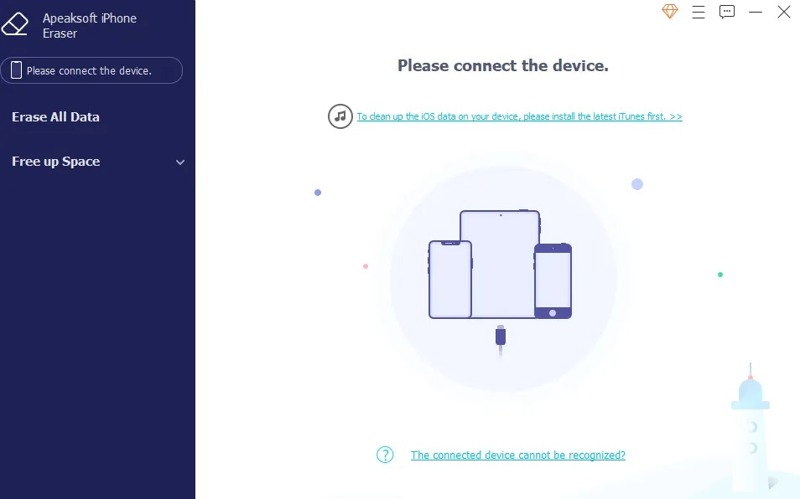
Trinn 2. Skann informasjonskapsler
Deretter velger du Gratis opp plass fanen på venstre sidefelt, og klikk på Quick Scan for å begynne å lete etter informasjonskapsler og andre ubrukelige data i minnet ditt. Du har fire alternativer for å frigjøre plass, Slett søppelfiler, Avinstaller applikasjoner, Slett store filerog Rydd opp i bilder. Her velger vi Slett søppelfiler å gå videre.
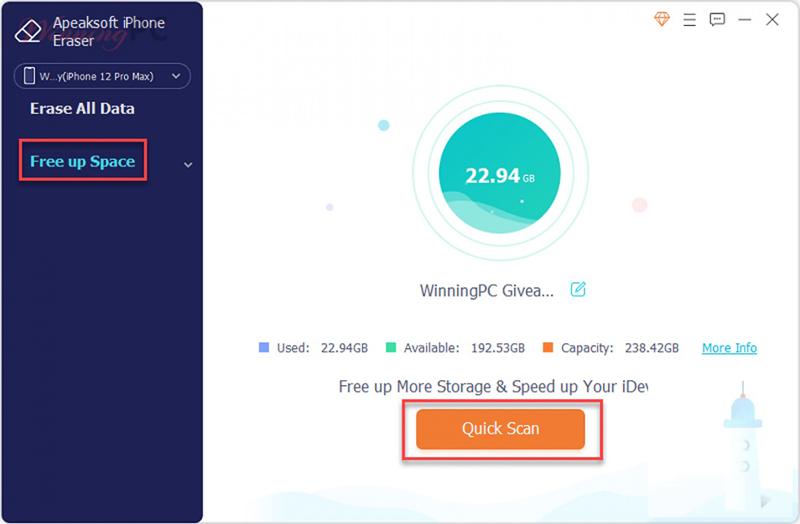
Trinn 3. Slett iPhone-informasjonskapsler
Velg deretter datatypene du vil slette, og klikk på Slett knappen nederst i høyre hjørne. Noen minutter senere kobler du fra iPhone når prosessen er ferdig. Nå bør du finne at informasjonskapsler er slettet.
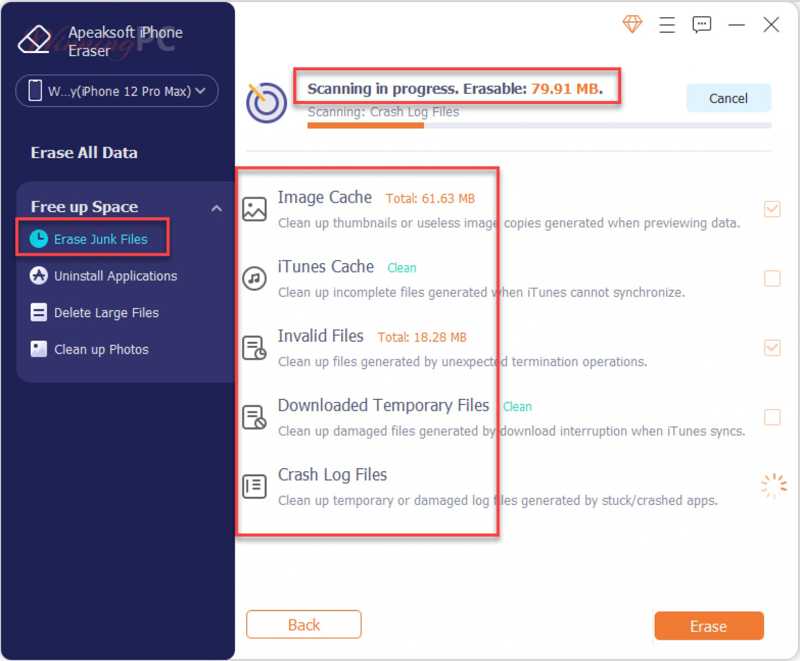
Slik sletter du Safari-informasjonskapsler på iPhone
Safari er standard nettleser på iOS-enheter. Det er fornuftig at Safari er den mest populære mobilnettleseren på iPhone og iPad. Du kan raskt slette alle Safari-informasjonskapsler i Innstillinger-appen. På denne måten fjerner du informasjonskapsler, nettleserlogg, hurtigbuffer og mer fra Safari fullstendig.
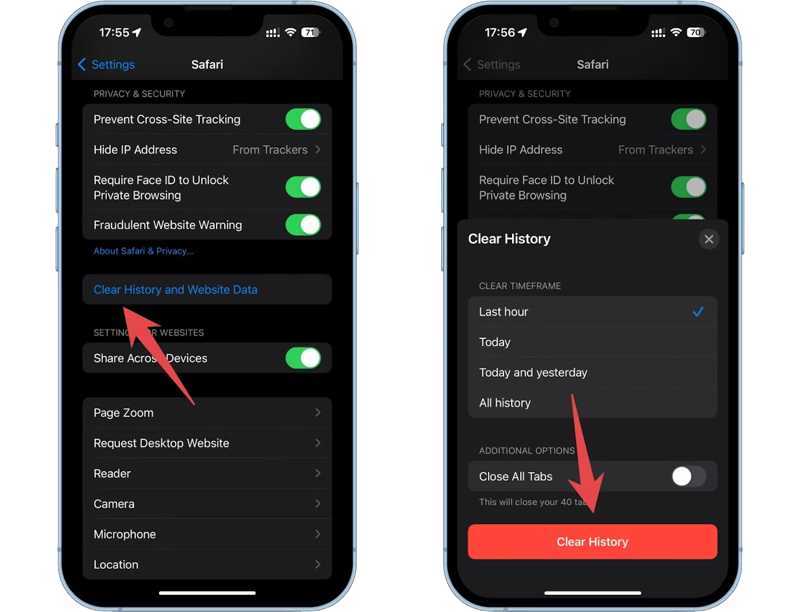
Trinn 1. Kjør Innstillinger-appen på iPhone eller iPad.
Trinn 2. Bla nedover for å finne Safari app, og trykk på den. Deretter trykker du på Fjern historikk og nettsteddata under Personvern og sikkerhet seksjon.
Trinn 3. Velg deretter en tidsramme i popup-dialogen. For å slette alle informasjonskapsler, velg Hele historien. Deretter trykker du på Slett logg knappen nederst.
Slik sletter du informasjonskapsler for spesifikke nettsteder på Safari
Noen ganger vil du kanskje bare slette informasjonskapsler for ett nettsted for å forhindre at det lagrer informasjonen din og sporer aktivitetene dine. Safari lar deg også slette informasjonskapsler for bestemte nettsteder.
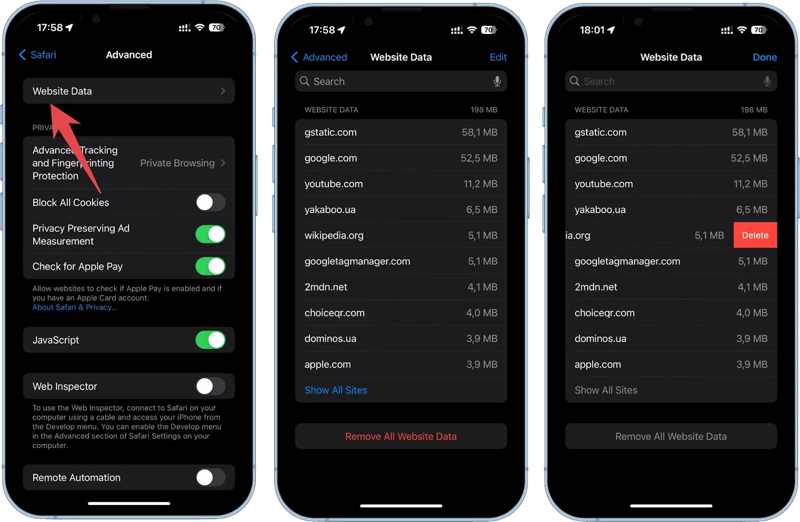
Trinn 1. Åpne innstillinger app fra startskjermen, og velg Safari.
Trinn 2. Deretter trykker du på Avansert alternativet nederst, og velg deretter nettside data på neste skjerm.
Trinn 3. Nå vil du se listen over alle informasjonskapsler som er lagret i minnet ditt. Trykk på Rediger -knappen i øvre høyre hjørne, og trykk på fjerne knappen foran ønsket nettside. Trykk deretter på Delete knappen igjen for å bekrefte det.
Eller du kan trykke på Fjern alle websidedata knappen nederst, og trykk Fjern nå for å slette alle informasjonskapsler på listen.
OBS: Dessuten kan du også blokkere informasjonskapsler på Safari. Skriv inn Avansert fanen fra Safari Innstillinger skjermen, og slå på Blokker alle informasjonskapsler. Velg hvis du blir bedt om det Blokker alle.
Slik fjerner du Chrome-informasjonskapsler på iPhone
Safari er ikke den eneste mobilnettleseren på iOS. Noen brukere har en ekstra nettleser eller bruker andre mobilnettlesere. Google Chrome lar deg for eksempel også fjerne informasjonskapsler som er lagret på iPhone.
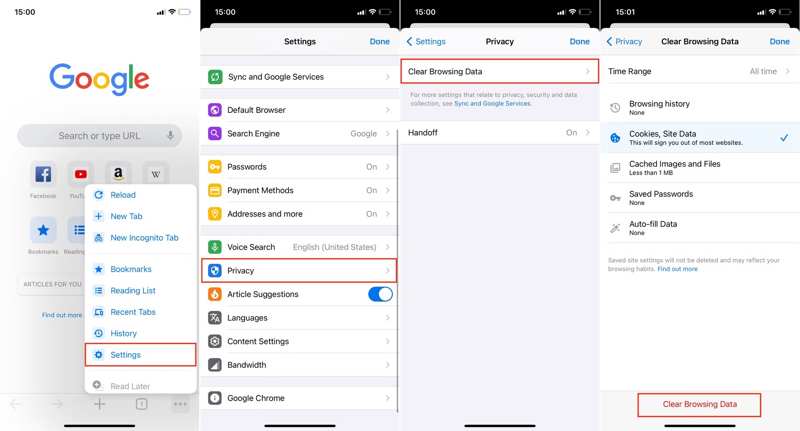
Trinn 1. Åpne Chrome-appen, trykk på Meny knappen med et ikon med tre prikker nederst, og velg innstillinger.
Trinn 2. Rull ned, finn Privatliv alternativet, og trykk på det. Trykk deretter Fjern gjennomsynsdata.
Trinn 3. Trykk på Tidsramme alternativet og velg Hele tiden eller en passende periode for å fjerne informasjonskapsler i Chrome.
Trinn 4. Deretter må du sørge for å velge Cookiesog Nettstedsdata på listen. Velg andre uønskede datatyper, og trykk på Fjern gjennomsynsdata knappen nederst. Du kan også slette nedlastinger på din iPhone å frigjøre lagring.
OBS: Dessverre er det ingen måte å blokkere informasjonskapsler på Chrome i fremtiden.
Slik sletter du Firefox-informasjonskapsler på iPhone
Firefox er en annen populær mobilnettleser. På grunn av åpen kildekode er Firefox helt gratis. Dessuten er den kompakt og tar bare liten plass. Selvfølgelig er du aktivert for å slette informasjonskapsler i Firefox på din iPhone.
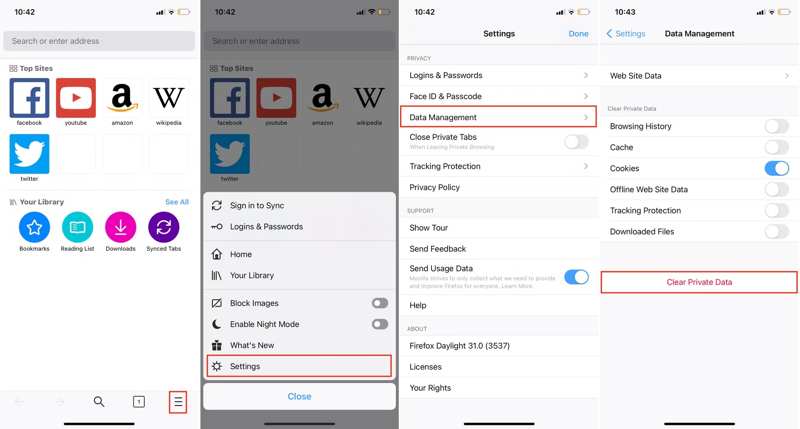
Trinn 1. Start Firefox-appen fra startskjermen.
Trinn 2. Trykk på Meny knappen med en tre linjer nederst til høyre, og velg innstillinger alternativet.
Trinn 3. Deretter går du til Dataledelse faneblad under PERSONVERN overskrift. Her vil du se alle datatyper som du kan slette i Firefox.
Alternativ 1:
Trinn 4. For å slette alle informasjonskapsler, slå på bryteren ved siden av Cookies. Du kan også aktivere andre data som skal slettes, for eksempel Cache, Browsing Historyosv. Trykk til slutt på Slett private data og velg OK på popup-dialogen for å bekrefte handlingen. Du kan også Slett bokmerker på IOS hvis nødvendig.
Alternativ 2:
Trinn 5. Hvis du bare vil slette informasjonskapsler for bestemte nettsteder, trykker du på Nettsidedata, velg de uønskede nettstedene, trykk på Fjern element knappen, og trykk OK.
Slik sletter du Opera-informasjonskapsler på iPhone
På samme måte som andre mobilnettlesere, samler Opera Touch informasjonskapsler fra nettsidene du besøker. I tillegg kan det redusere nettleseren din og føre til en dårlig opplevelse. Du bør rydde informasjonskapsler på iPhone.
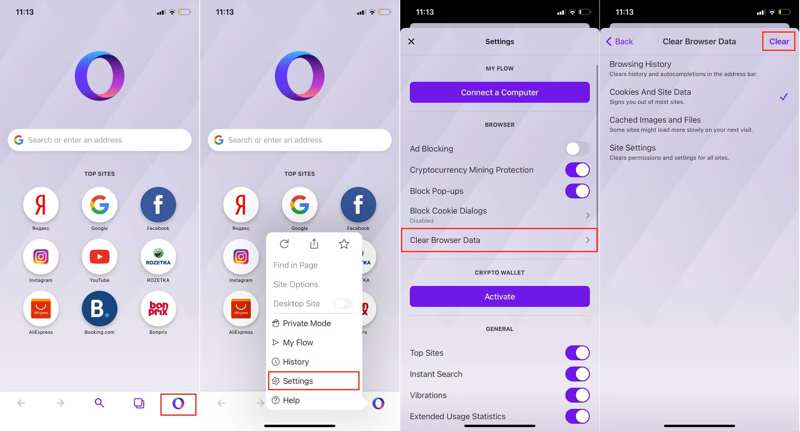
Trinn 1. Start Opera-appen fra iOS-enheten din. Trykk på O knappen nederst, og velg innstillinger på kontekstmenyen.
Trinn 2. Trykk på Fjern nettleserdata alternativ under NETTLESER overskrift. Da vil du se datatypene som kan slettes.
Trinn 3. Plukke ut Informasjonskapsler og nettstedsdata på listen. Du bør se en hake ved siden av alternativet. Velg også alle uønskede datatyper.
Trinn 4. Til slutt trykker du på Fjern -knappen øverst til høyre.
Slik sletter du Edge-informasjonskapsler på iPhone
Mens Edge er utgitt av Microsoft, er den tilgjengelig på iOS-enheter. Noen iPhone-brukere har også Microsoft Edge på enhetene sine. I likhet med andre mobilnettlesere kan du slette informasjonskapsler i Edge på din iPhone.
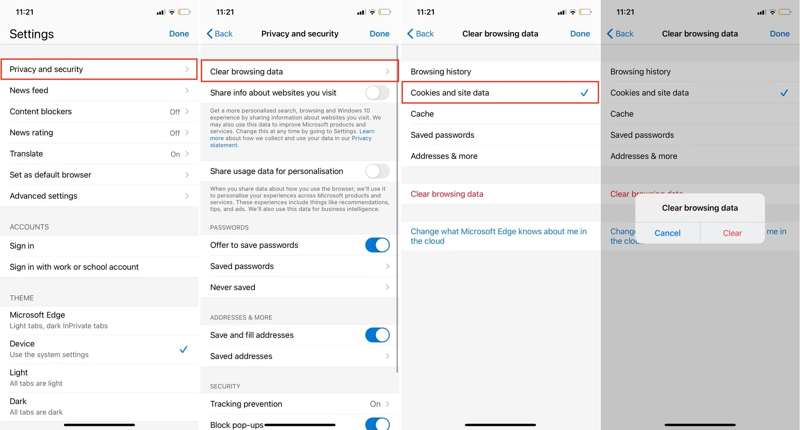
Trinn 1. Åpne Microsoft Edge på enheten din.
Trinn 2. Trykk på Meny knappen med et ikon med tre prikker nederst for å gå inn i menyskjermen. Velge innstillinger, og velg Personvern og sikkerhet.
Trinn 3. Gå til Slett nettleserdata, og trykk Informasjonskapsler og nettstedsdata for å velge den. Sørg for at du ser haken ved alternativet. Du kan også slette nettleserhistorikk, hurtigbuffer, lagrede passord eller adresser.
Trinn 4. Trykk deretter på Slett nettleserdata knappen, og trykk Fjern på bekreftelsesdialogen.
Del 3. Implikasjoner av sletting av informasjonskapsler
Hver mynt har to sider. Det samme gjør informasjonskapsler. Nettsteder, merkevarer, markedsførere og organisasjoner sporer informasjonen din og atferden din via informasjonskapsler. Samtidig effektiviserer de internettopplevelsen din. Hvorvidt sletting av informasjonskapsler på iPhone bestemmes av balansen din mellom fordeler og ulemper.
Gode implikasjoner av sletting av informasjonskapsler
1. Frigjør plass. Med mindre du sletter informasjonskapsler på iPhone, akkumuleres dataene den lagrer over tid. Det kan ta opp plass som kan brukes til nye apper og multimediefiler. Manuell sletting av informasjonskapsler er en fin måte å få tilbake mer lagringsplass på.
2. Forbedre personvern og sikkerhet. Som nevnt tidligere sporer informasjonskapsler ikke bare nettleserloggen din, men lagrer også påloggingsinformasjonen din. Når du fjerner informasjonskapsler fra minnet ditt, kan du bli kvitt å bli sporet av organisasjoner og markedsførere.
3. Forbedre opplevelsen. Når du besøker forskjellige nettsteder, genererer og akkumulerer de mange informasjonskapsler fra forskjellige kilder. Det fører til en rotete butikk for informasjonskapsler og senker nettsurfingen. Sletting av informasjonskapsler kan løse dette problemet og gi en bedre nettopplevelse.
Dårlige konsekvenser av rengjøringsinformasjonskapsler
1. Få tilgang til nettsteder. Noen nettsteder gir deg ikke tilgang uten en invitasjonskode. Informasjonskapslene lagrer invitasjonskoden som lar deg få tilgang til og returnere nettstedet uten problemer. Du bør ikke slette informasjonskapsler for disse nettstedene; ellers mister du tilgangen.
2. Sømløs opplevelse. Det er noen nettsteder du må besøke ofte. Hver gang du besøker disse nettstedene, vil de lage informasjonskapsler. Derfor er det kanskje ingen vits i å slette informasjonskapsler i det hele tatt.
3. Raskere pålogginger. Informasjonskapsler lagrer påloggingsinformasjonen din. Når du kommer tilbake til et nettsted, fyller informasjonskapsler ut skjemaet med påloggingsdetaljer. Slik at du ikke trenger å logge på kontoen din hver gang.
Konklusjon
Denne veiledningen har vist hvordan fjerne informasjonskapsler på iPhone eller iPad. For det første bør du forstå hva informasjonskapsler er. Dessuten viste vi deg arbeidsflytene for sletting av informasjonskapsler for Safari, Chrome, Firefox, Opera og Edge. Slik at du kan få jobben gjort raskt. Apeaksoft iPhone Eraser er one-stop-løsningen for alle nettlesere på iOS. Hvis du har andre spørsmål involvert, vennligst skriv dem ned under dette innlegget.
Relaterte artikler
Sletting av enkelt, flere eller alle meldinger på Mac krever forskjellige operasjoner. Det er også tilgjengelig for å slette meldinger bare på Mac.
Mange tror surfing i inkognitomodus ikke etterlater spor, men det gjør det ikke. Denne artikkelen vil detaljere hvordan du sletter inkognitohistorikk for å beskytte personvernet ditt.
Vil du sjekke lagringsplassen på harddisken på Mac? Her finner du hvordan du kan sjekke og rydde lagring på harddisken på gjennomførbare måter.
Vil du fjerne Avast på Mac-en din helt? Du kan lære mer om de fire metodene for å avinstallere Avast fra din Mac fra artikkelen.

